由于我的电脑是Windows10,显卡是集显Intel® UHD Graphics 630。
下载Intel的SDK for OpenCL,下载地址https://software.intel.com/en-us/opencl-sdk/choose-download,也可以在我的资源里面直接下载https://download.csdn.net/download/qq_36314864/87756570
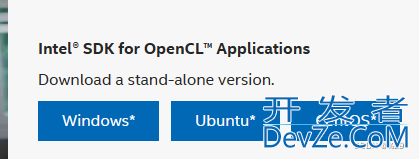
运行install.exe,安装
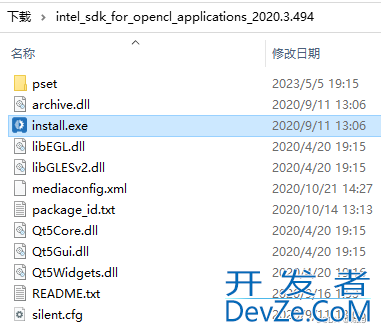
运行后,如果vs打开了需要关闭。
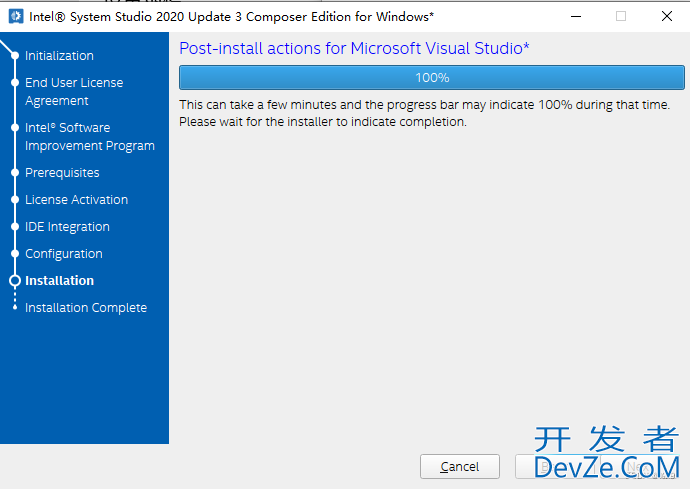
默认安装路径在C:\Program Files (x86)\IntelSWTools,找到OpenCL安装位置在C:\Program Files (x86)\IntelSWTools\system_studio_2020\OpenCL
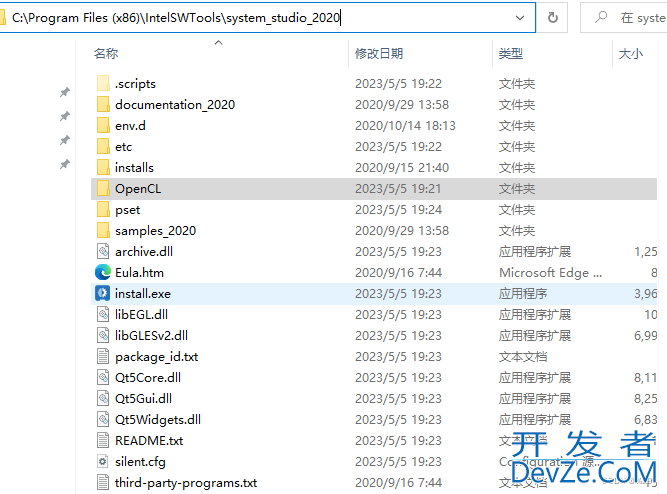
配置环境变量,发现以及自动配置到里面了
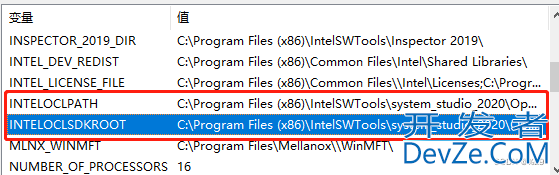
下载intel提供测试工具,下载地址:https://download.csdn.net/download/qq_36314864/87756581然后下载了直接运行,打印如下表示安装成功。
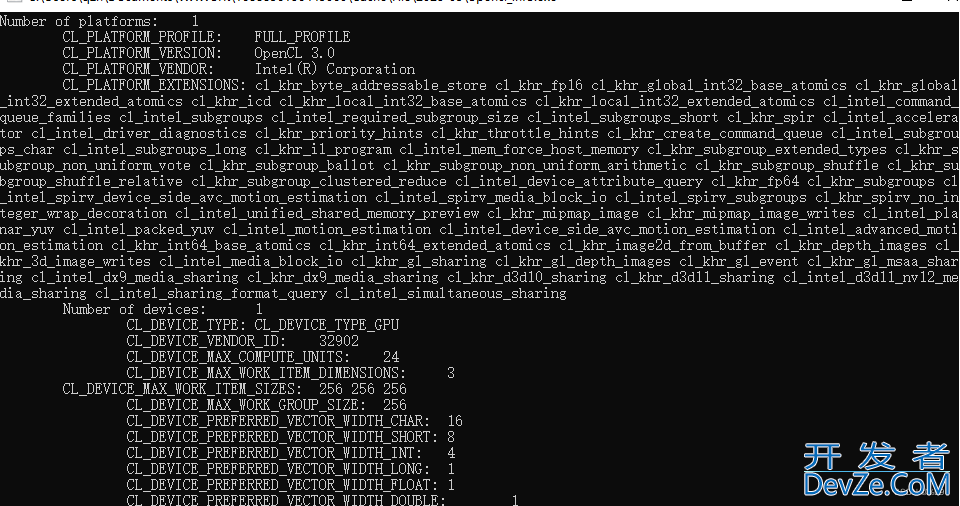
自己搭建一个OpenCL工程,创建一个C++控制台工程
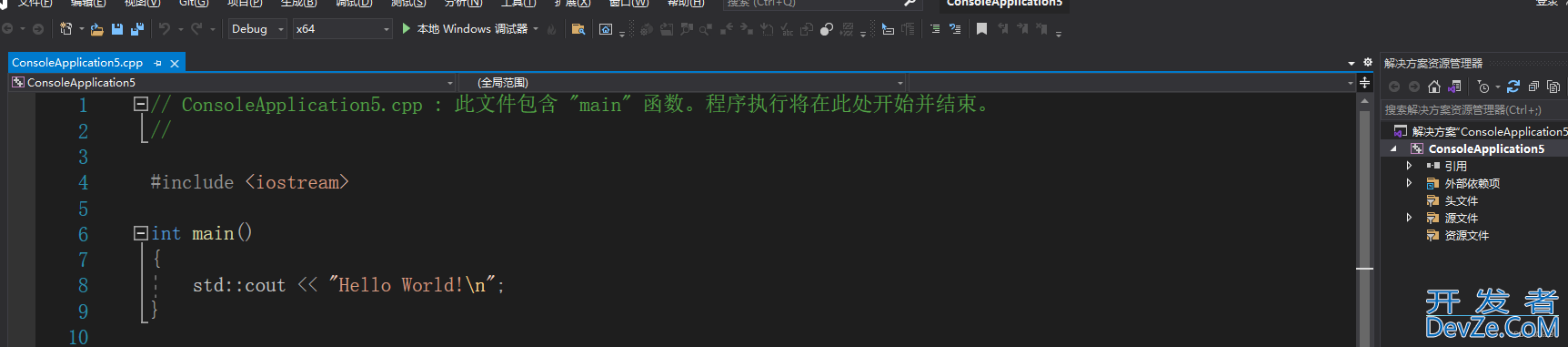
打开配置属性,包含OpenCL的头文件,即将C:\Program Files (x86)\IntelSWTools\system_studio_2020\OpenCL\sdk\include
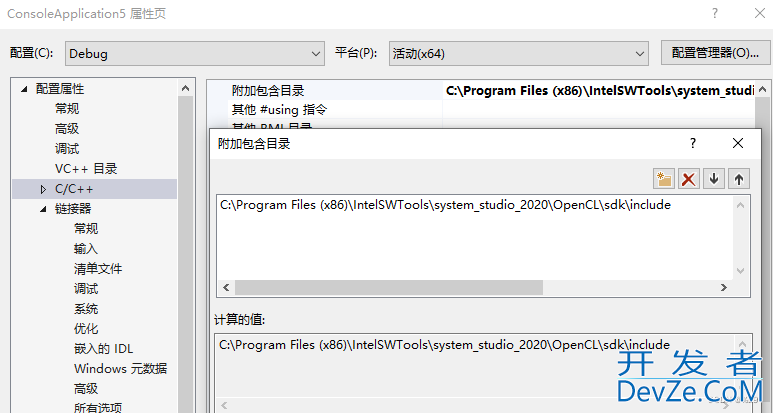
添加依赖项,如果工程是x64,就在C:\Program Files (x86)\IntelSWToolshttp://www.devze.comsystem_studio_2020\OpenCL\sdk\lib\x64下面,如果x86就依赖x86下面的
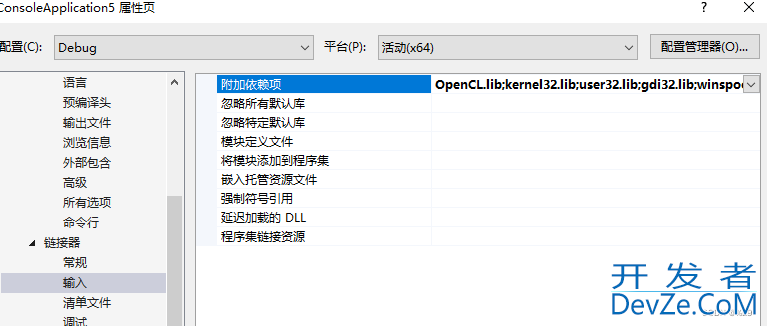
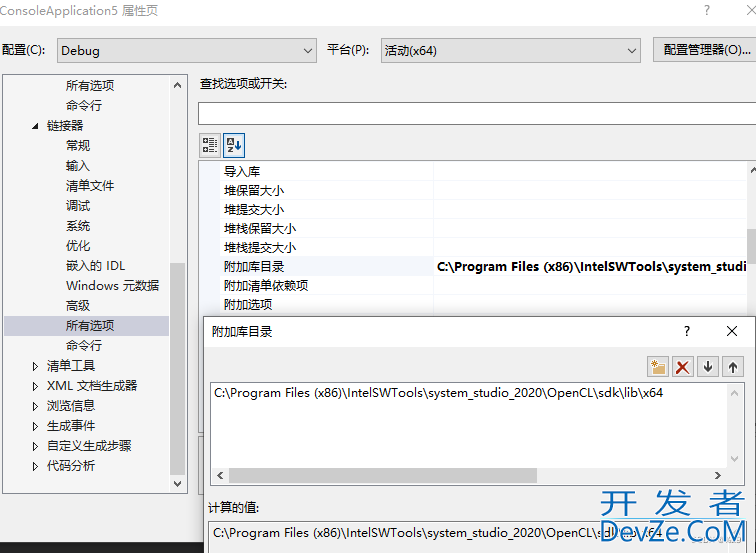
拷贝下面测试代码替换helloword
#include <cstdlib>
#include <IOStream>
#include <iomanip>
#include <cstring>
#include <cassert>
#include <CL/cl.h>
/*
* 修改自官方示例intel_ocl_caps_basic_win,用于测试手工配置项目
*/
int main()
{
using namespace std;
const char* required_phpplatform_subname = "Intel";
//函数返回值,CL_SUCCESS表示成功
cl_int err = 开发者_JAVA入门CL_SUCCESS;
// 判断返回值是否正确的宏
#define CAPSBASIC_CHECK_ERRORS(ERR) \
if(ERR != CL_SUCCESS) \
{ \
cerr \
<< "OpenCL error with code " << ERR \
<< " happened in file " << __FILE__ \
<< " at line " << __LINE__ \
<< ". Exiting...\n"; \
exit(1); \
}
// 遍历系统中所有OpenCL平台
cl_uint num_of_platforms = 0;
// 得到平台数目
err = clGetPlatformIDs(0, 0, &num_of_platforms);
CAPSBASIC_CHECK_ERRORS(err);
cout << "Number of available platforms: " << num_of_platforms << endl;
cl_platform_id* platforms = new cl_platform_id[num_of_platforms];
// 得到所有平台的ID
err = clGetPlatformIDs(num_of_platforms, platforms, 0);
CAPSBASIC_CHECK_ERRORS(err);
//列出所有平台
cl_uint selected_platform_index = num_of_platforms;
cout << "Platform names:\n";
for (cl_uint i = 0; i < num_of_platforms; ++i)
{
size_t platform_name_length = 0;
err = clGetPlatformInfo(
platforms[i],
CL_PLATFORM_NAME,
0,
0,
&platform_njavascriptame_length
);
CAPSBASIC_CHECK_ERRORS(err);
// 调用两次,第一次是得到名称的长度
char* platform_name = new char[platform_name_length];
err = clGetPlatformInfo(
platforms[i],
CL_PLATFORM_NAME,
platform_name_length,
platform_name,
NULL
);
CAPSBASIC_CHECK_ERRORS(err);
cout << " [" << i << "] " << platform_name;
if (
strstr(platform_name, requirphped_platform_subname) &&
selected_platform_index == num_of_platforms // have not selected yet
)
{
cout << " [Selected]";
selected_platform_index = i;
}
cout << endl;
jsdelete[] platform_name;
}
delete[] platforms;
return 0;
}

到此这篇关于windows下如何安装OpenCL的文章就介绍到这了,更多相关windows安装OpenCL内容请搜索我们以前的文章或继续浏览下面的相关文章希望大家以后多多支持我们!



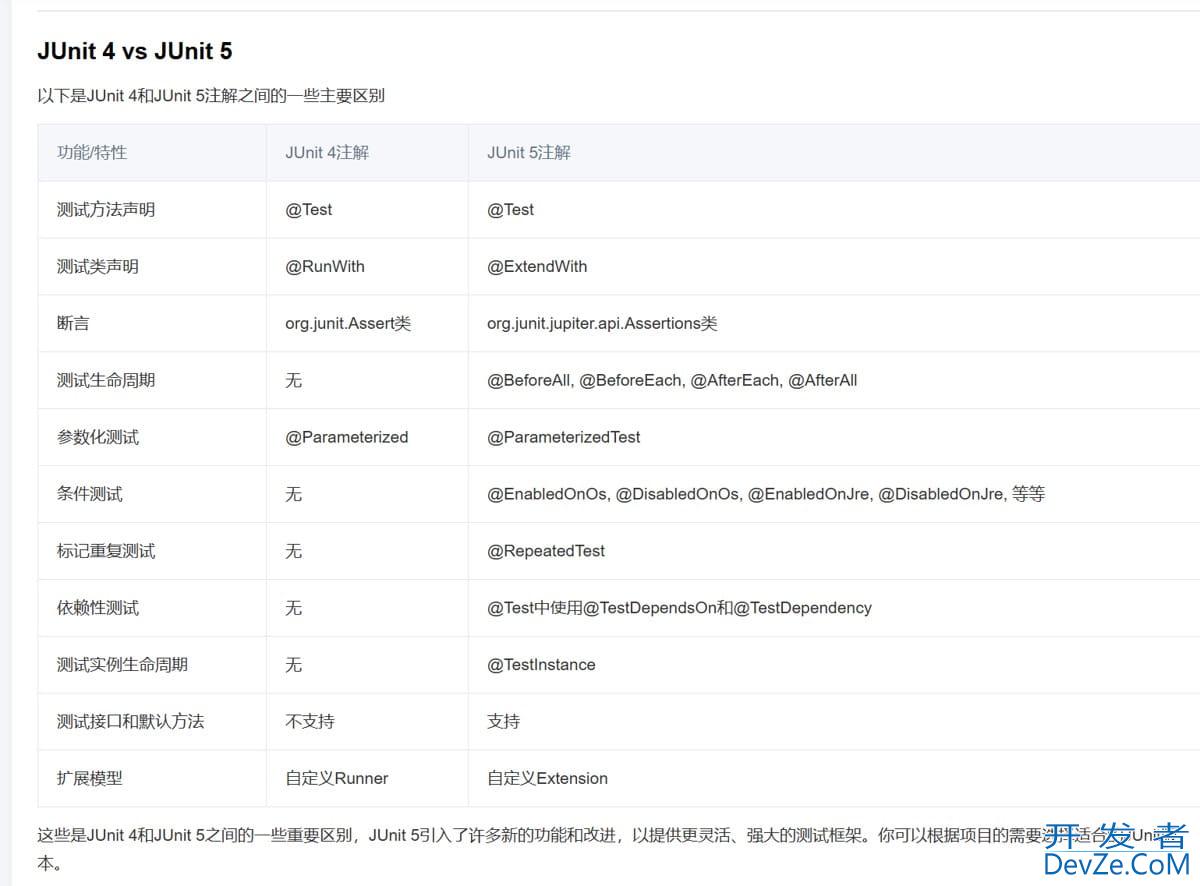
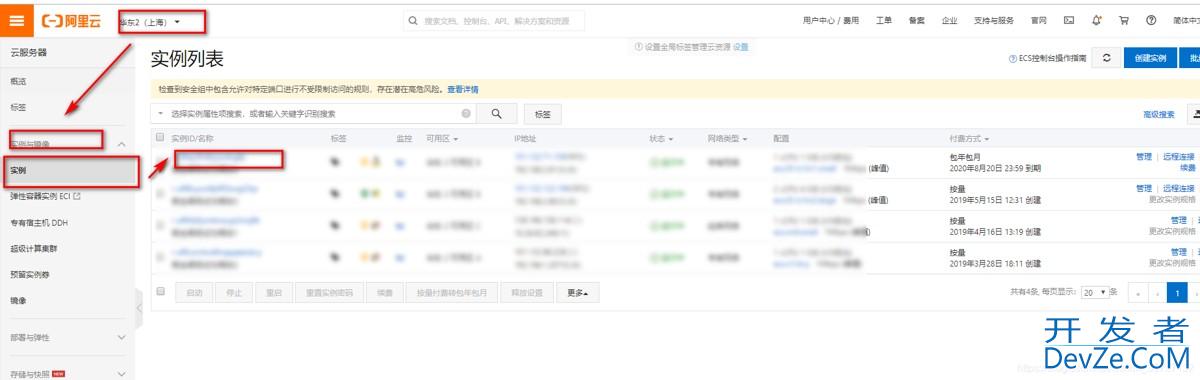
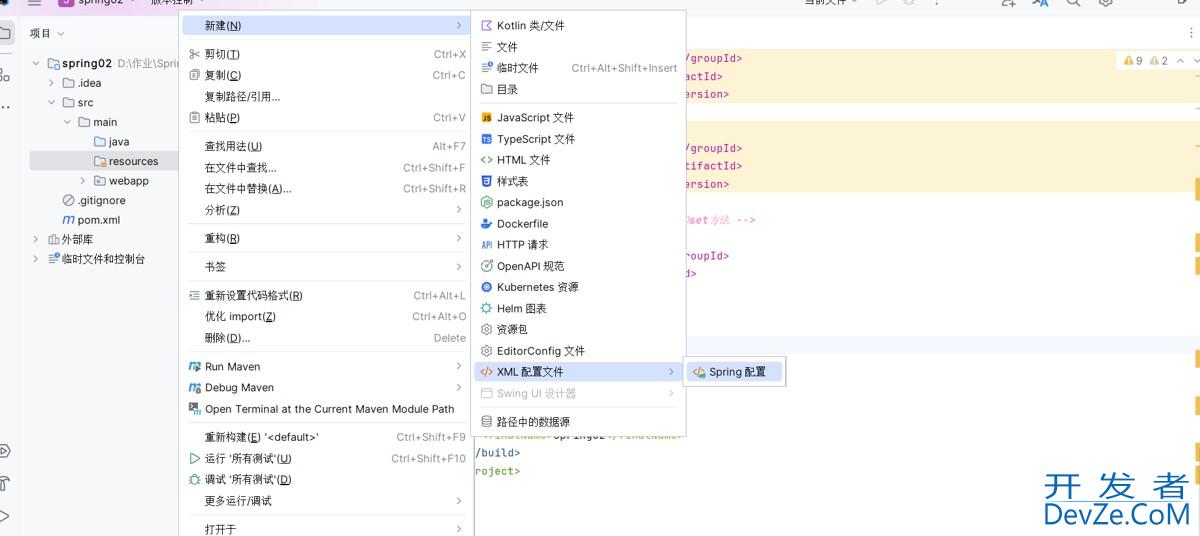
 加载中,请稍侯......
加载中,请稍侯......
精彩评论